
 アオイちゃん
アオイちゃん前回の記事はこっちだよ!



前回に引き続き、今回はScratchの使い方を教えてもらうにゃ!
よろしく頼むにゃ~



早速やっていこう!
画面のみかた



Scratchの画面は、下のように大きくわけれるよ。
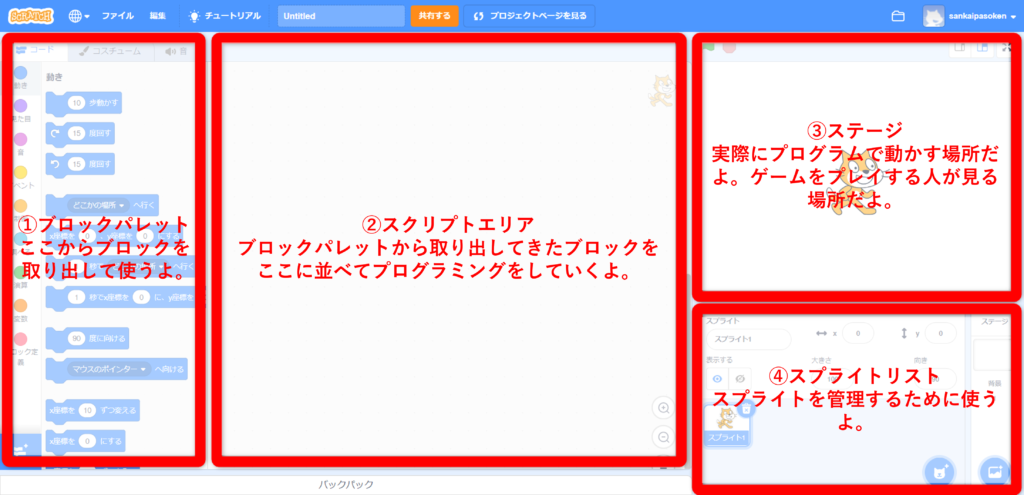
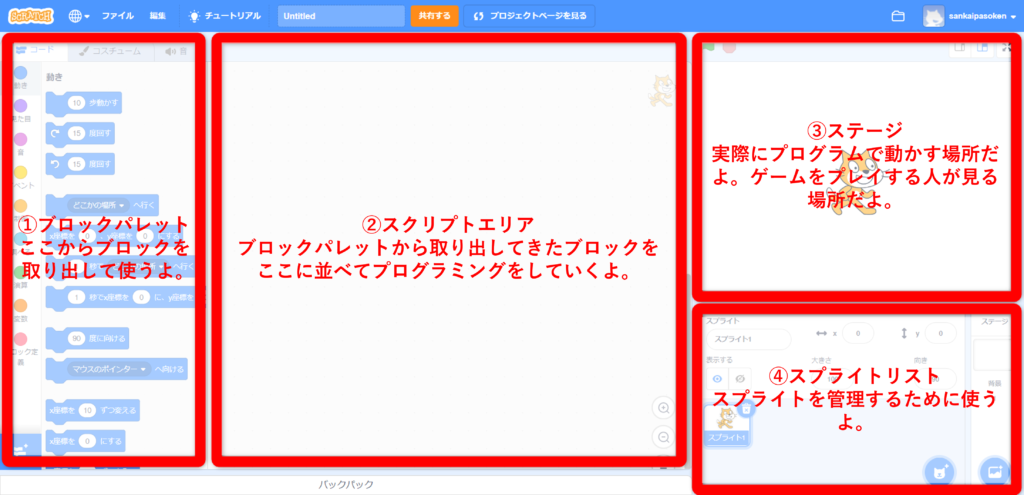



4つにわけれるんだにゃ!
まずは①ブロックパレットからかにゃ?



①ブロックパレットは②スクリプトエリアと
セットでおぼえると楽だよ!
ブロックパレット・スクリプトエリア



ブロックパレットとスクリプトエリアは
プログラムを組むために使うよ!
スクリプトエリアにブロックを
ドラッグ&ドロップをしてブロックを配置できるよ。



なるほど!ところでドラッグ&ドロップって何にゃ?



クリックしたままマウスを動かすのが「ドラッグ」操作だよ
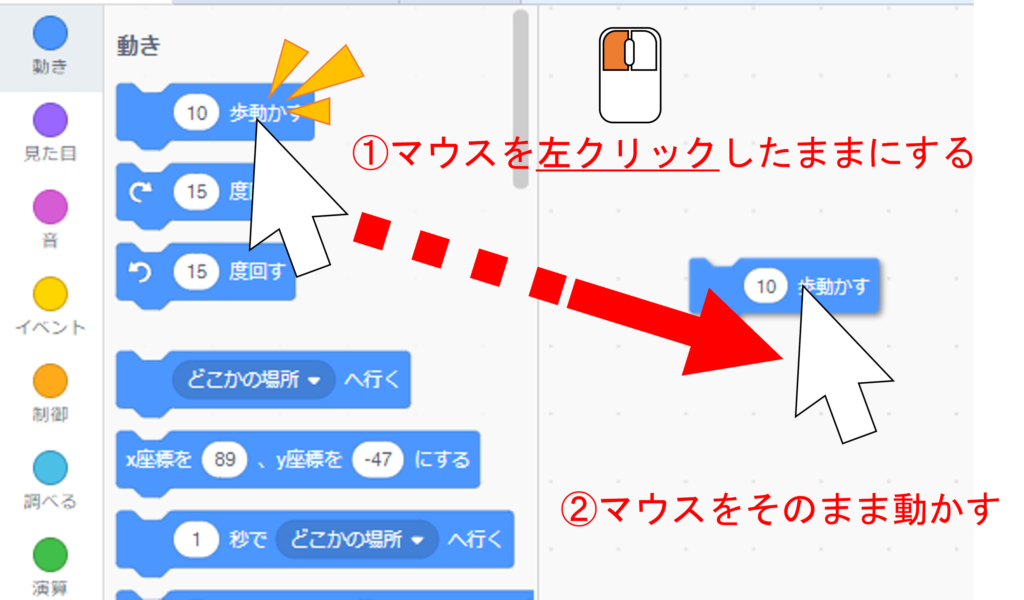
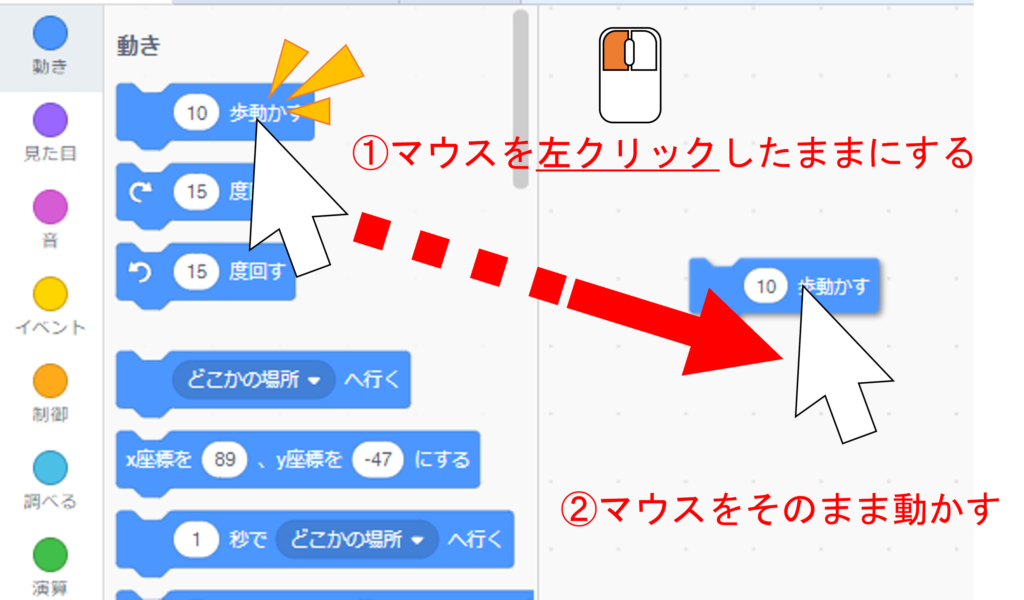



そして、ドラッグをした後に左クリックを離すことを
「ドロップ」というよ。さっきのドラッグとセットにして、
「ドラッグ&ドロップ」というよ!
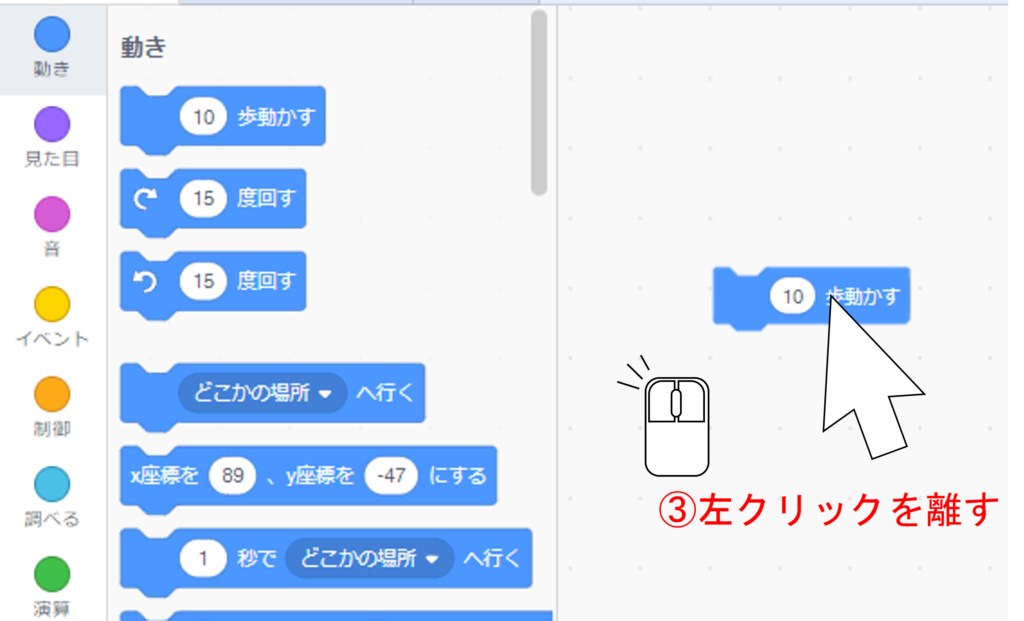
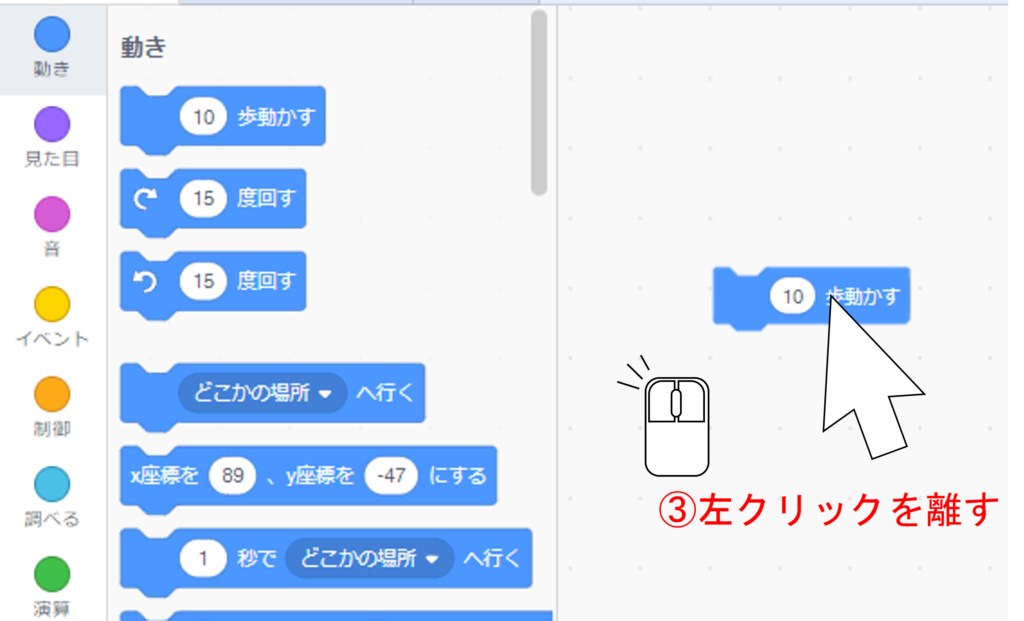



なるほど、早速やってみるにゃ
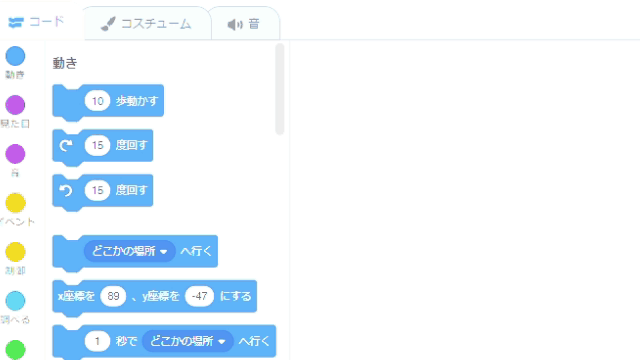
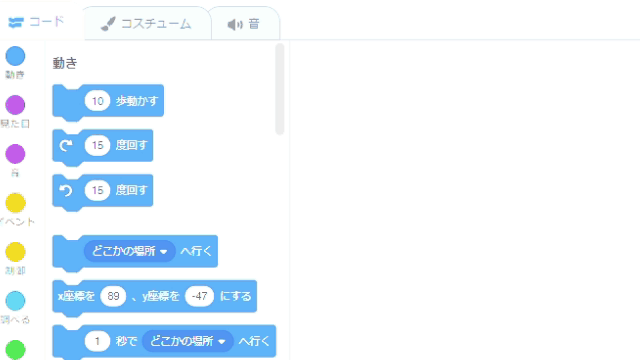



できたにゃ!



よくできました!何をする場所かがわかったところで、ブロックパレットの細かい説明をするね。
ブロックカテゴリー・拡張機能



ブロックカテゴリーと拡張機能について説明するよ!
ブロックパレットの左側を見てみよう。
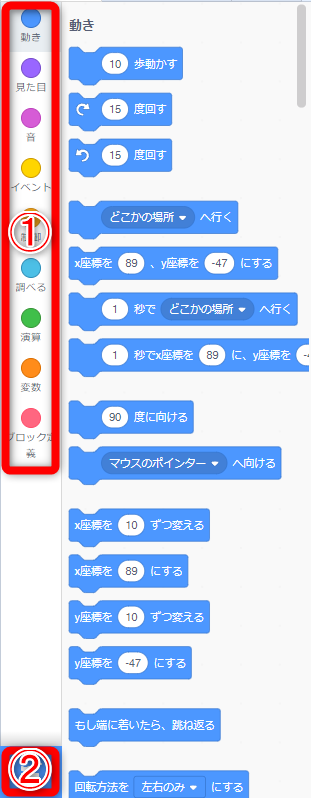
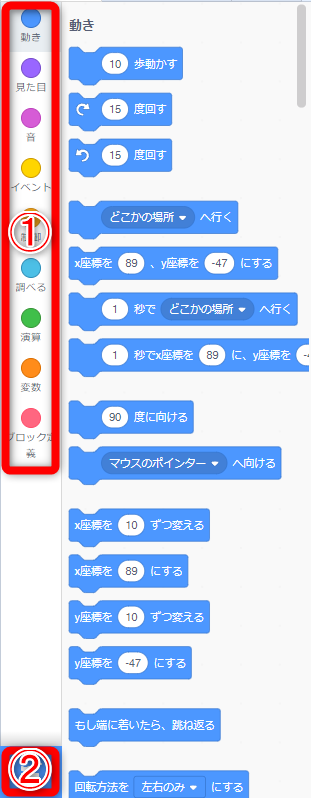



まず①は「ブロックカテゴリー」だよ。例えば、「音」をクリックすると、音に関連するブロックが出てくるよ。」



次に、②は「拡張機能」を追加できるボタンだよ。試しに押してみよう!
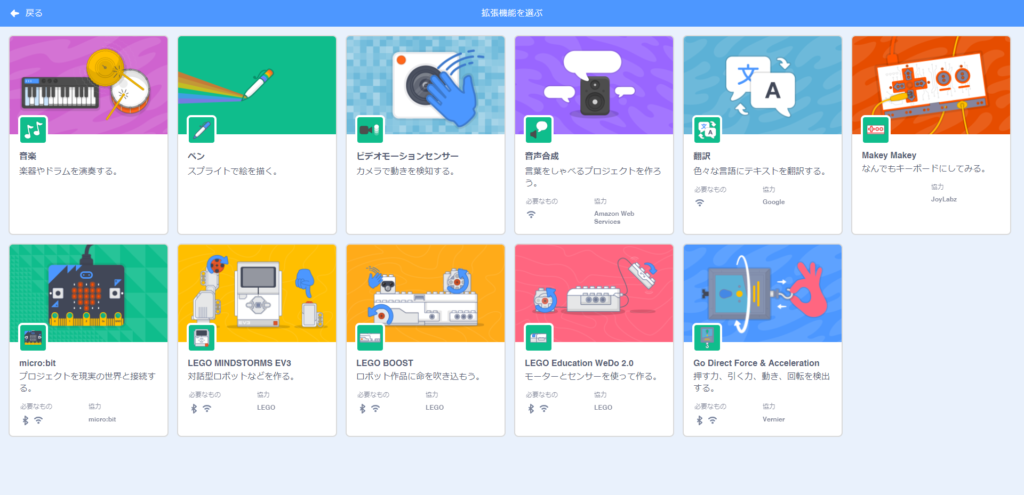
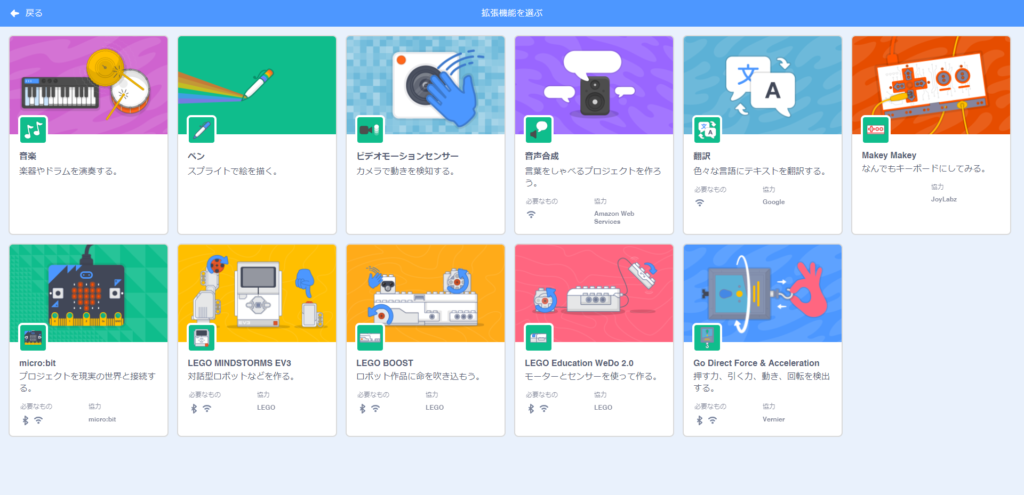



な、なんかいっぱいでてきたにゃ!



この画面では、本来のScratchの機能に加えて、特別な機能を
追加することができるよ!今はまだ難しいから、細かいことは
今度教えるね!



さっきの画面に戻るには、どうすればいいかにゃ?



左上の「戻る」ボタンを押そう!
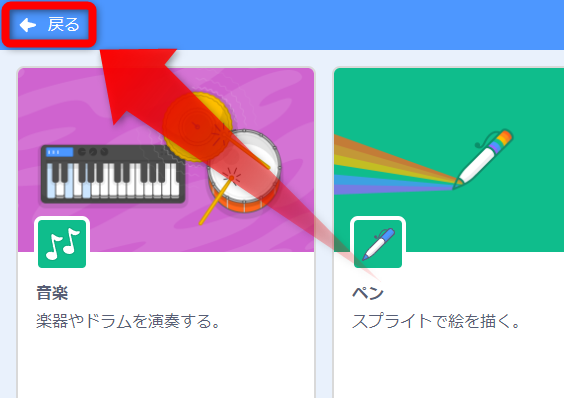
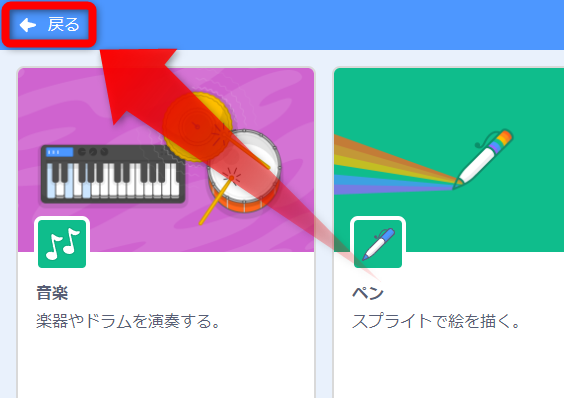



よかったにゃ、戻れたにゃ。
まとめ



左半分の画面についてはどうだったかな?



思ったより単純だにゃ!



それじゃあ最後に、まとめクイズをしよう!
第1問!
左クリックをしたままマウスを動かすことを、なんと言ったかな?



それは…
答えを選ぼう!
- トラップだにゃ!
- ドラッグだにゃ!
- トラックだにゃ!



第2問!
これは何ボタンでしょうか?
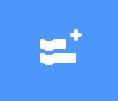
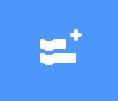



それは…
答えを選ぼう!
- 改良ボタンだにゃ!
- 自爆ボタンだにゃ!
- 拡張機能ボタンだにゃ!



お疲れ様!今回はここまで。
次回は右半分の画面について、説明するよ~



よろしく頼むんだにゃ~!



またね~!
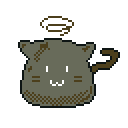
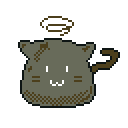
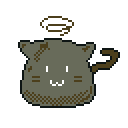
次回はこっちにゃ




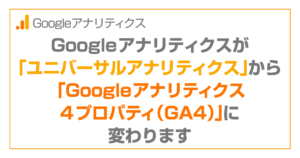
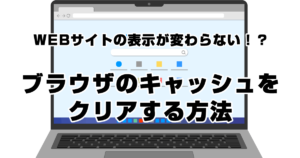




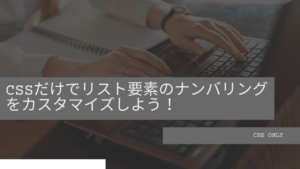


質問などあれば気軽に書き込んでくださいね♪